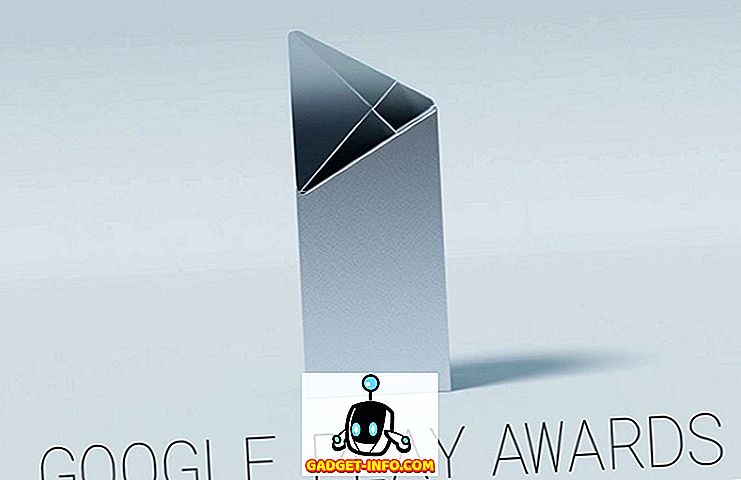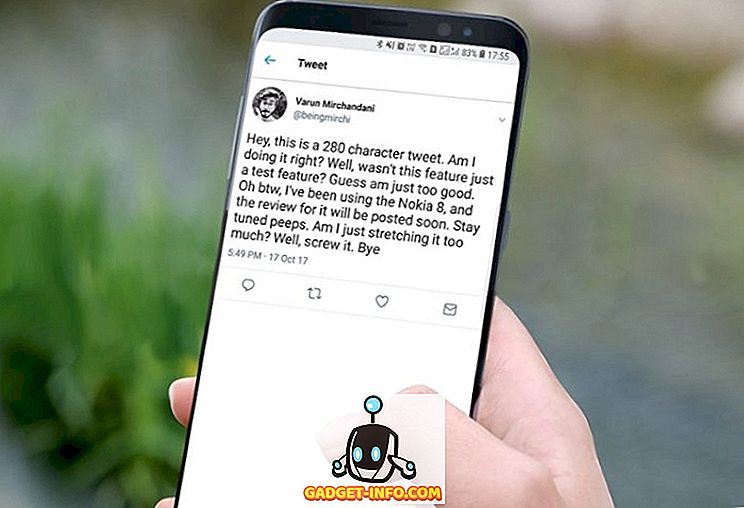Kreditna ili debitna kartica je apsolutno neophodna kada se radi o plaćanju na Appleovim iTunes i App Stores, za kupnju pjesama, filmova, zvukova zvona i aplikacija. Bez kartice, ograničeni ste samo na besplatne stvari koje su tamo dostupne. Pretpostavimo da ste nedavno kupili na jednoj od tih trgovina pomoću kreditne kartice. Sve informacije o vašoj kreditnoj kartici i dalje će ostati priključene na vaš Apple račun kako bi buduće kupnje bile lakše. Iako je to korisno, ono također otvara mogućnost neovlaštenih kupnji. Što ako netko ukrade vaš Apple ID i lozinku, ili što ako jedna od vaše djece zatraži vaš otisak prsta i slučajno odobrite kupnju aplikacije? Dobro, kako bi se izbjegli takve neželjene uplate, to je potpuno vrijedi uklanjanja kreditne kartice iz vašeg iTunes račun nakon koristeći ga za kupnju. Ako ste zainteresirani za to, prije nego što provjerimo kako ukloniti kreditnu karticu iz usluge iTunes, pogledajte što je zapravo potrebno za uklanjanje kreditne kartice za svoj račun:
Zašto trebate ukloniti kreditnu karticu?
Postoji više razloga zbog kojih možda uopće želite ukloniti kreditnu karticu povezanu s vašim Apple računom. Stoga ćemo pogledati neke od valjanih razloga:
Neovlaštena plaćanja
Većina ljudi paničari pogotovo kada moraju platiti transakciju koju nisu ovlastili, a neovlaštena transakcija App Storea nije iznimka u tom pogledu. To se može dogoditi slučajno ili namjerno zbog nekog od članova vaše obitelji ili prijatelja. Najbolji i najlakši način da se uvjerite da se takva vrsta kupnje ne dogodi u budućnosti, jest uklanjanje podataka o kreditnoj kartici vezanih uz Apple ID. Osim toga, ako planirate omogućiti pristup vašem Apple računu svojoj djeci, možda ćete htjeti ukloniti kreditnu karticu povezanu s računom, samo da biste bili sigurni da bez nepotrebnih transakcija ne čine nepotrebne transakcije.
Izgubljena ili zamijenjena kreditna kartica
Ako je vaša kreditna kartica ukradena ili ste je negdje izgubili, prva stvar koju biste učinili je da nazovete banku i zamolite ih da blokiraju karticu prije nego netko pokuša iskoristiti situaciju. Pa, ako je to slučaj, možda ćete htjeti ukloniti ovu karticu s vašeg Apple računa, što je prilično beskorisno nakon blokiranja. S druge strane, ako zamjenjujete postojeću kreditnu karticu novom, možda ćete biti zainteresirani za promjenu podataka o kreditnoj kartici pohranjenih na vašem Apple računu.
Usluge pretplate
Ako ste se pretplatili na uslugu kao što je Apple Music s kreditnom karticom koja zahtijeva plaćanje na mjesečnoj ili godišnjoj osnovi, ali je nažalost blokirana ili onemogućena ili zamijenjena novom iz bilo kojeg razloga, tada morate ukloniti postojeće podatke o kreditnoj kartici s računa Apple, prije nego što možete povezati novu. Međutim, vrijedno je napomenuti da vam Apple ne dopušta uklanjanje kartice dok se ne onemoguće automatsko obnavljanje za te usluge temeljene na pretplati.
Uklanjanje kreditne kartice na usluzi iTunes
Postupak je vrlo jednostavan i bit ćete gotovi s procesom za manje od nekoliko minuta. Stoga, pažljivo slijedite korake u nastavku kako biste izbjegli zabunu:
- Otvorite iTunes na Windows ili Mac računalu i pređite na odjeljak Račun u gornjem izborniku. Sada kliknite na "Prikaži moj račun" .

- Sada ćete morati unijeti svoj Apple ID i lozinku. Nakon što popunite vjerodajnice, kliknite "Prijava" .

- Informacije o računu, uključujući sažetak Apple ID-a, prikazat će se na zaslonu. Da biste uklonili podatke o kreditnoj kartici, kliknite opciju "Uredi" koja se nalazi tik uz podatke o plaćanju.

- U sljedećem izborniku moći ćete promijeniti podatke o plaćanju. Da biste uklonili kreditnu karticu iz svog Apple računa, odaberite "None" kao podatke o plaćanju i kliknite "Done" da biste spremili postavke.

Uklanjanje kreditne kartice na iPhoneu
Ako nemate računalo na dohvat ruke, nećete moći koristiti gornju metodu za uklanjanje podataka o kreditnoj kartici na iTunes. Pa, dobra vijest je da također možete učiniti isto, pravo iz udobnosti vašeg iPhone sama. Dakle, slijedite korake u nastavku kako biste to učinili u tren oka:
- Prvo, trebate otvoriti aplikaciju App Store na svom iPhone uređaju i dodirnuti ikonu profila koja se nalazi u gornjem desnom kutu zaslona. Sada jednostavno dodirnite naziv vašeg profila prikazan u sljedećem izborniku.

- U sljedećem izborniku bit ćete preusmjereni na odjeljak računa. Ovdje dodirnite "Podaci o plaćanju" da biste promijenili postavke računa. Sada će vam biti prikazane dvije opcije za vaš način plaćanja. Budući da želite ukloniti svoju kreditnu karticu, jednostavno odaberite “None” i dodirnite “Done” da biste spremili postavke.

Promjena podataka o plaćanju Apple ID-a na iPhone uređaju
Pretpostavimo da ste zamijenili postojeću kreditnu karticu novijom, morat ćete promijeniti podatke o plaćanju svojeg Apple ID-a da biste počeli koristiti novu karticu. Stoga, slijedite korake u nastavku kako biste promijenili podatke o kreditnoj kartici u roku od nekoliko minuta, iz udobnosti svog iPhonea:
- Idite na Postavke na svom iPhone uređaju i dodirnite naziv vašeg profila . Sada idite na odjeljak "Plaćanje i dostava" na svom računu.

- U sljedećem izborniku odaberite svoju kreditnu karticu da biste prešli na sljedeći izbornik, gdje ćete moći promijeniti broj kartice, datum isteka, CVV kod, pa čak i adresu za naplatu, prema vašim željama. Kada dovršite sve, dodirnite "Spremi" da biste pohranili nove podatke o kreditnoj kartici.

Promjena podataka o plaćanju za Apple ID pomoću bilo kojeg preglednika
Ako nemate iPhone na dohvat ruke, i dalje ćete moći mijenjati podatke o kreditnoj kartici sve dok imate pristup bilo kojem web-pregledniku. To je točno, vi ćete biti koristeći službene web stranice Apple ID da biste to učinili. Dakle, jednostavno slijedite korake u nastavku kako biste to učinili u roku od nekoliko minuta.
- Idite na appleid.apple.com, upišite svoje korisničko ime i zaporku, a zatim kliknite ikonu strelice da biste se prijavili.

- Sada pomaknite malo prema dolje i idite na odjeljak Plaćanje i dostava. Ovdje jednostavno kliknite na "Uredi podatke o plaćanju" .

- Sada možete unijeti novi broj kreditne kartice, datum isteka, CVV kod i promijeniti adresu za naplatu, ako je potrebno. Nakon što popunite potrebne informacije, kliknite na "Spremi" da biste pohranili nove podatke.

Kako stvoriti Apple ID bez kreditne kartice
Ako stvarate novi Apple ID za članove svoje obitelji, recite svoju djecu, možda nećete željeti suočiti se s neovlaštenim kupnjama zbog kreditne kartice povezane s vašim Apple ID-om. Dakle, možda tražite opcije za izradu Apple ID-a bez potrebe za kreditnom karticom. Prema zadanim postavkama, Apple od vas traži da odaberete valjanu opciju plaćanja za kupnju kada pokušate stvoriti novi Appleov račun. Međutim, postoji trik koji možete iskoristiti, koji vam omogućuje stvaranje Apple ID-a bez potrebe za bilo kakvom valjanom opcijom plaćanja. Stoga slijedite korake u nastavku kako biste račun postavili za nekoliko minuta:
- Prije nego što pređete na stvarni korak, morate provjeriti jeste li se odjavili s Apple računa. Da biste to učinili, idite na App Store i dodirnite ikonu profila koja se nalazi u gornjem desnom kutu zaslona. Sada dodirnite "Odjava" kako biste bili sigurni da ste odjavljeni s računa Apple.

- Ovdje je trik da preuzmete bilo koju besplatnu aplikaciju iz Apple App Storea. Posjetite prodajnu stranicu bilo koje besplatne aplikacije i dodirnite "GET" . Prodavaonica će od vas zatražiti da se prijavite s postojećim Apple ID-jem ili stvorite novi. Budući da pokušavate stvoriti novi, odaberite "Create New Apple ID" .

- Navedite valjanu adresu e-pošte i unesite željenu zaporku, odaberite svoju zemlju i prihvatite uvjete i odredbe. Kada završite, dodirnite "Dalje" da biste prešli na sljedeći izbornik, gdje ćete morati ispuniti svoje osobne podatke i željena sigurnosna pitanja koja se mogu koristiti za oporavak vašeg Apple računa, u slučaju da ste zaboravili lozinku. Nakon što popunite sve, ponovno dodirnite "Dalje" .

- Kada uđete u sljedeći izbornik, moći ćete postaviti način plaćanja na "Ništa", što u biti znači da ne morate unositi podatke o kreditnoj kartici za izradu računa. Ispunite željenu adresu za naplatu (može biti sve doslovno) i dodirnite "Dalje" . Sada će se kontrolni kôd poslati na adresu e-pošte koju ste unijeli za izradu računa. Upišite kôd i dodirnite "Potvrdi" da biste uspješno izradili Appleov račun bez kreditne kartice.

Nije moguće ukloniti kreditnu karticu?
Ponekad ćete teško pokušati ukloniti kreditne kartice povezane s vašim Apple računima. Zapravo, nećete ih moći ukloniti ni nakon pokušaja gore navedenih koraka zbog niza valjanih razloga. Dakle, pogledajmo zašto baš niste uspjeli u svojim pokušajima:
Neplaćene transakcije
Ako ste izvršili transakciju za plaćenu aplikaciju, glazbu ili filmove iz Apple Storea ili iTunes Storea, a vaša kartica još nije naplaćena, Apple vam neće dopustiti da uklonite ovu karticu s računa. To je zato što dugujete Appleu, a sve dok se ne isplati, bit ćete blokirani od promjene ili uklanjanja podataka o kreditnoj kartici.
Pretplate na automatsko obnavljanje
Jeste li se pretplatili na uslugu temeljenu na pretplati kao što je Apple Music koja se automatski obnavlja? Pa, to bi mogao biti jedan od razloga zašto ne možete ukloniti kreditnu karticu povezanu s vašim računom. Ako je to slučaj, možete jednostavno onemogućiti automatsko obnavljanje tih pretplata, a zatim promijenite podatke o plaćanju računa Apple na "None".
Dijeljenje obitelji
Ako ste omogućili dijeljenje obitelji na svom Apple računu, nećete moći ukloniti ili promijeniti podatke o kreditnoj kartici koji su povezani s računom, budući da se iTunes, iBooks i kupnje usluge App Store dijele s do 6 članova obitelji i svima od njih će koristiti istu kreditnu karticu prema vlastitom nahođenju organizatora računa za obiteljsko dijeljenje. Kada onemogućite Obiteljsko dijeljenje, moći ćete ukloniti ili promijeniti podatke o kreditnoj kartici pohranjene na vašem Apple računu.
VIDI TAKOĐER: Kako dobiti povrat novca za plaćene aplikacije iz App Storea
Izbjegavajte neovlaštene kupnje uklanjanjem kreditne kartice s računa tvrtke Apple
Pa, to je uglavnom cijeli proces. Vaša kreditna kartica uspješno je uklonjena s vašeg Apple računa, tako da više ne morate brinuti o neovlaštenim kupnjama. Ako vašem uređaju sa sustavom iOS često pristupa neki od članova vaše obitelji ili prijatelja, ovo je prijeko potreban korak u zaštiti vašeg računa. Provjerite jeste li dodali podatke o kreditnoj kartici samo kada ćete kupovati na iTunes ili App Store. Dakle, jeste li uspješno uspjeli ukloniti podatke o kreditnoj kartici na usluzi iTunes? Dajte nam do znanja kako je procedura prošla, jednostavnim ispuštanjem nekoliko riječi u odjeljku za komentare dolje.